3D网上渲染跟自己渲染的区别
- 格式:docx
- 大小:16.65 KB
- 文档页数:3

3Dmax实时渲染教程:介绍如何在3Dmax中实时渲染模型3Dmax是一款功能强大的三维建模和渲染软件,可以创建出逼真的三维模型。
本文将介绍如何在3Dmax中实时渲染模型,以让你的作品更加生动和逼真。
一、安装渲染器插件1. 打开3Dmax软件,并进入插件管理器。
2. 在插件管理器中搜索合适的渲染器插件,如V-Ray、Corona等,选择下载并安装。
3. 安装完成后,重新启动3Dmax软件。
二、导入和创建模型1. 打开3Dmax软件,选择导入选项,导入你想要渲染的模型文件,如.obj、.fbx格式。
2. 如果没有已有模型,你可以在3Dmax中创建一个新的模型,例如创建一个简单的房子。
3. 确保模型的面数和顶点数合理,以免导致渲染时间过长或软件崩溃。
三、设置场景和相机1. 在3Dmax中,点击场景选项,设置场景中的光照和环境,以获得理想的渲染效果。
2. 添加光源,如平行光、点光源等,调整光源的亮度、颜色和位置,以调整光照效果。
3. 调整环境设置,如天空盒、环境光等,以增加场景的真实感。
4. 选取适当的相机视角,并调整相机的位置和角度,以展现模型的最佳效果。
四、设置材质和贴图1. 选中模型,进入材质编辑器界面。
2. 选择合适的材质类型,如金属、木材、玻璃等,并设置对应的颜色、反射率、光泽度等参数。
3. 添加贴图,如漫反射贴图、法线贴图、透明度贴图等,以增加模型的细节和真实感。
五、调整渲染器设置1. 进入渲染器设置界面,根据需要调整渲染器的参数。
2. 设置渲染器的分辨率和输出格式,以获得理想的渲染图像。
3. 调整渲染器的采样率和最大反射次数,以获得更清晰和真实的渲染效果。
4. 调整全局光照、阴影和反射细节等设置,以进一步提升渲染效果。
六、实时渲染模型1. 进入渲染器的实时渲染界面。
2. 在实时渲染界面中,可以直接选择渲染器的预设材质和照明效果,以快速预览渲染效果。
3. 通过调整模型、材质和照明等参数,实时观察和调试渲染效果,并进行必要的微调。

3Dmax中的渲染器选择与对比3D渲染是三维建模中至关重要的一部分,它能够将建模过程中所创建的虚拟场景以更加真实的方式呈现出来。
而选择一个适合自己需求的渲染器也是非常关键的,因为每个渲染器都有其各自的特点和优势。
在本文中,我将详细介绍几种常见的3Dmax渲染器,并做出对比,以帮助读者更好地选择适合自己的渲染器。
1. 标准扫描线渲染器(Scanline Renderer)- 优点:- 简单易用,适用于初学者和简单场景渲染。
- 渲染速度较快,可以在短时间内完成大场景的渲染。
- 对内存的需求较低,适合在较低配置的计算机上使用。
- 缺点:- 渲染结果相对较为简单,缺乏现实感。
- 不支持真实的全局光照和影子效果,对场景的光照处理较为有限。
- 没有支持渲染高级材质和纹理特效的功能。
2. Mental Ray- 优点:- 渲染结果非常逼真,光照和阴影效果仿真度高。
- 支持全局光照、自然光、环境光等多种光照模型。
- 可以渲染高级材质如玻璃、金属等,并且支持纹理贴图。
- 缺点:- 渲染速度相对较慢,对计算机配置的要求较高。
- 学习和使用难度较大,需要熟悉其复杂的渲染设置和参数。
- 需要对场景进行精细的调整,较难处理大型复杂场景。
3. V-Ray- 优点:- 渲染质量非常高,效果逼真,细节丰富。
- 支持全局光照、透射光、反射等多种照明模型,并且可以生成真实的阴影效果。
- 大量的参数和设置选项,可以满足各种复杂场景的需求。
- 缺点:- 渲染速度较慢,对计算机的配置要求较高。
- 学习和使用难度较大,需要掌握繁琐的渲染设置和参数。
- 在处理大型复杂场景时可能出现内存占用过大的问题。
4. Arnold- 优点:- 渲染质量高,效果逼真,细节丰富。
- 支持全局光照、透射光、反射等多种照明模型,并且可以生成真实的阴影效果。
- 渲染速度相对较快,对计算机的配置要求较低。
- 缺点:- 学习和使用难度较大,需要熟悉其复杂的渲染设置和参数。
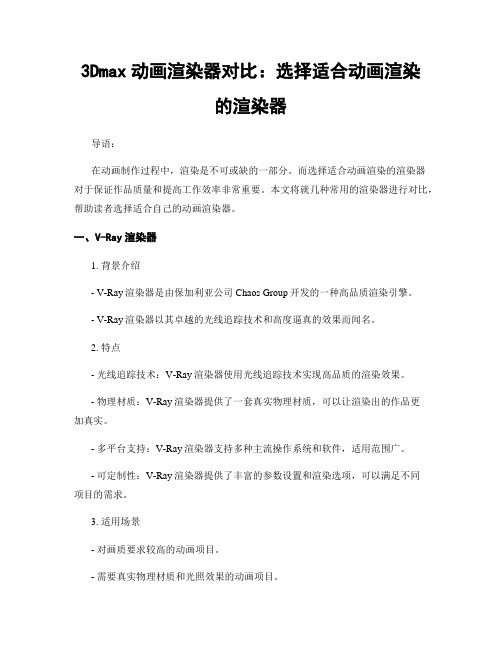
3Dmax动画渲染器对比:选择适合动画渲染的渲染器导语:在动画制作过程中,渲染是不可或缺的一部分。
而选择适合动画渲染的渲染器对于保证作品质量和提高工作效率非常重要。
本文将就几种常用的渲染器进行对比,帮助读者选择适合自己的动画渲染器。
一、V-Ray渲染器1. 背景介绍- V-Ray渲染器是由保加利亚公司Chaos Group开发的一种高品质渲染引擎。
- V-Ray渲染器以其卓越的光线追踪技术和高度逼真的效果而闻名。
2. 特点- 光线追踪技术:V-Ray渲染器使用光线追踪技术实现高品质的渲染效果。
- 物理材质:V-Ray渲染器提供了一套真实物理材质,可以让渲染出的作品更加真实。
- 多平台支持:V-Ray渲染器支持多种主流操作系统和软件,适用范围广。
- 可定制性:V-Ray渲染器提供了丰富的参数设置和渲染选项,可以满足不同项目的需求。
3. 适用场景- 对画质要求较高的动画项目。
- 需要真实物理材质和光照效果的动画项目。
二、Arnold渲染器1. 背景介绍- Arnold渲染器是由Solid Angle公司开发的一种高效能渲染器。
- Arnold渲染器以其出色的渲染速度和高度灵活的特性而受到广大用户的喜爱。
2. 特点- 高效能渲染:Arnold渲染器的渲染速度非常快,在保证质量的同时提高了工作效率。
- 灵活特性:Arnold渲染器支持灵活的参数设置和渲染选项,可以满足不同需求。
- 跨平台支持:Arnold渲染器支持跨平台使用,适用于多种操作系统和软件。
- 高度集成:Arnold渲染器与多种三维软件紧密集成,使用起来非常方便。
3. 适用场景- 需要高效渲染速度的动画项目。
- 需要灵活设置参数和渲染选项的动画项目。
三、Octane Render渲染器1. 背景介绍- Octane Render渲染器是由OTOY公司开发的一种GPU渲染引擎。
- Octane Render渲染器以其快速渲染速度和直观的工作流程而备受青睐。

3Dmax渲染教程:使用渲染器进行高质量渲染3Dmax是一种专业的三维建模和渲染软件,可以创建出高质量的渲染效果。
在这篇文章中,我将详细介绍如何使用渲染器进行高质量渲染,步骤如下:1. 导入模型:首先,打开3Dmax软件,并导入你要渲染的模型。
可以通过点击文件菜单中的“导入”选项,选择你的模型文件,然后点击“打开”按钮。
2. 创建光源:要创建高质量的渲染效果,一个重要的步骤是创建适当的光源。
点击3Dmax工具栏中的“光源”选项,并选择适合你场景的光源类型。
例如,你可以选择点光源、平行光源或者区域光源等。
3. 调整材质和纹理:通过点击3Dmax工具栏中的“材质编辑器”选项,你可以对模型的材质和纹理进行调整。
选择一个合适的材质,并为其添加纹理。
你可以通过调整纹理的属性来获得想要的效果,如颜色、反射率和透明度等。
4. 设置渲染器参数:在准备开始渲染之前,需要设置渲染器的参数。
点击3Dmax工具栏中的“渲染设置器”选项,并选择一个适合你需求的渲染器。
你可以根据需要调整渲染器的参数,如分辨率、渲染时间和渲染质量等。
5. 添加摄像机:在渲染之前,需要设置一个摄像机来捕捉你场景的视角。
点击3Dmax工具栏中的“摄像机”选项,并选择一个合适的摄像机类型。
然后,将摄像机放置在你的场景中,并调整它的位置和角度,以获取你想要的视角。
6. 调整渲染设置:在准备进行渲染之前,需要对渲染设置进行调整,以达到更高的渲染质量。
点击3Dmax工具栏中的“渲染设置”选项,并根据你的需求调整设置。
例如,你可以选择较高的输出分辨率和更高的渲染质量,以获得更好的画面效果。
7. 开始渲染:一切准备就绪后,你可以点击3Dmax工具栏中的“渲染”按钮开始渲染。
系统将根据之前设置的渲染器参数和渲染设置,对你的场景进行渲染。
等待渲染完成后,你可以保存渲染结果,并进行进一步的后期处理。
8. 后期处理:渲染完成后,你可以使用3Dmax或其他图片编辑软件进行后期处理,以进一步提升渲染效果。

3Dmax动画渲染设置技巧:呈现出更流畅的动画效果3Dmax是一款功能强大的三维建模和渲染软件,它可以帮助用户创建逼真的动画效果。
在使用3Dmax进行动画渲染时,有一些技巧可以帮助你呈现出更流畅的动画效果。
本文将详细介绍这些技巧的步骤,让你能够更好地运用3Dmax。
步骤一:设置合适的帧速率在进行动画渲染之前,首先需要设置合适的帧速率。
帧速率决定了每秒钟渲染的帧数,通常情况下,24帧/秒是一个常见的选择。
你可以通过点击“自定义”按钮,在弹出的对话框中设置帧速率。
步骤二:调整渲染输出分辨率在进行渲染之前,还需要调整输出的分辨率。
较低的分辨率会使得动画效果看起来不够清晰,而较高的分辨率则可能增加渲染时间。
你可以通过点击“渲染设置”按钮,在弹出的对话框中设置输出的分辨率。
步骤三:使用合适的光源光源是呈现真实感的关键因素之一。
在3Dmax中,你可以选择不同类型的光源,如点光源、聚光灯等。
根据场景的需要,选择合适的光源类型,并调整光源的强度和角度,以达到理想的渲染效果。
步骤四:使用适当的材质材质的选择对于呈现动画效果至关重要。
3Dmax提供了各种各样的材质库,包括木头、金属、玻璃等。
根据场景的需要,选择合适的材质,并调整材质的颜色、反射率等属性,使其更加逼真。
步骤五:合理设置摄像机摄像机的设置同样对于动画效果的流畅呈现十分重要。
在3Dmax中,你可以设置摄像机的位置、方向、焦距等参数。
根据动画场景的需要,调整摄像机的设置,以获得最佳的视觉效果。
步骤六:使用景深效果景深效果可以帮助你在动画中突出主体,并模糊背景。
在3Dmax中,你可以通过调整摄像机的焦距和光圈大小来实现景深效果。
合理使用景深效果,可以增加动画的艺术感和层次感。
步骤七:合理使用动画曲线动画曲线决定了物体在动画过程中的移动方式和速度变化。
在3Dmax中,你可以使用曲线编辑器来编辑动画曲线,调整物体的位置、旋转、缩放等属性。
合理使用动画曲线,可以使动画效果更加自然流畅。

制作实时渲染效果的3Dmax技巧与方法Introduction3Dmax是一款功能强大的三维建模和动画制作软件,广泛应用于电影、游戏、建筑和工业设计等领域。
在实时渲染方面,3Dmax具有很多技巧和方法,这篇文章将为你详细介绍如何制作实时渲染效果的步骤和技巧。
步骤一:了解实时渲染的概念和要求1. 实时渲染是指在计算机程序运行时,将3D模型实时渲染成2D图像的过程。
与传统渲染相比,实时渲染要求更快的渲染速度和较低的计算资源消耗。
2. 实时渲染的要求包括高性能硬件支持、合理的模型优化和合理的渲染设置等。
在制作实时渲染效果之前,我们需要了解这些要求并做好准备。
步骤二:优化3D模型1. 优化模型是制作实时渲染效果的重要一步。
通过简化几何细节和减少顶点数量,可以提高渲染速度并减少资源消耗。
2. 使用3Dmax内置的优化工具,如多边形减少器(ProOptimizer)和优化选择(Optimize Selection),可以快速优化模型。
此外,还可以手动删除无用的顶点、面或边,以进一步减少模型大小。
3. 避免使用过多的贴图和材质。
在实时渲染中,贴图和材质的数量直接影响渲染速度。
因此,合理选择贴图和材质,并避免过度使用,可以提高渲染效果。
步骤三:调整渲染设置1. 打开3Dmax软件,选择“渲染设置”菜单。
在渲染设置对话框中,我们可以调整一些参数来优化实时渲染效果。
2. 在“常规设置”中,选择合适的渲染器和输出格式。
通常选择快速渲染器(Fast Renderer)和较低分辨率的输出格式。
3. 在“光照设置”中,选择合适的光照模式。
实时渲染常用的光照模式有平行光(Directional Light)和点光源(Point Light)。
根据模型的需求,调整光照的亮度和颜色。
4. 在“材质设置”中,选择合适的材质类型。
对于实时渲染,建议使用基础材质(Standard Material)或用户自定义材质(User Defined Material),避免使用复杂的材质。
3Dmax中的模型网络渲染技巧3Dmax是一款非常流行的三维建模和渲染软件,它可以帮助用户创建逼真的3D模型和场景,并进行渲染和动画制作。
在使用3Dmax进行模型渲染时,网络渲染技巧是非常重要的,它可以帮助用户提高渲染效率和质量。
下面将介绍一些3Dmax中的模型网络渲染技巧。
一、准备工作在网络渲染之前,首先需要进行一些准备工作,包括以下几个方面:1. 设置好项目路径:打开3Dmax软件,点击菜单栏上的“文件” -> “管理项目” -> “新建项目”,然后选择项目存储路径和命名项目文件夹。
2. 确定渲染器和设置:在3Dmax软件中,有多种渲染器可供选择,如V-Ray、Arnold、Corona等。
用户可以根据自己的需求选择适合的渲染器,并对其进行设置,如设置渲染分辨率、渲染质量等。
二、模型准备在进行网络渲染之前,需要先准备好要渲染的模型。
以下是一些模型准备的技巧:1. 优化模型:优化模型是为了使其在渲染时更加高效和稳定。
可以删除一些不必要的面、顶点和边,减少面数和面数过多造成的渲染时间过长。
2. 材质贴图:给模型添加适当的材质贴图可以使渲染效果更加逼真。
可以使用3Dmax自带的材质库中的贴图,或者导入自己的材质贴图。
3. 灯光设置:合理的灯光设置可以让模型在渲染时更加明亮和有层次感。
可以使用3Dmax自带的灯光工具设置不同类型的灯光,如聚光灯、平行光等。
三、网络渲染设置在进行网络渲染之前,需要先进行一些渲染设置,以确保渲染过程的顺利进行。
以下是一些网络渲染设置的技巧:1. 设置节点:在3Dmax中,可以通过“创建” -> “辅助系统” -> “网络渲染节点”创建一个网络渲染节点。
然后,在“渲染设置”中选择该节点,我们可以将渲染任务发送到远程服务器进行渲染。
2. 分割渲染:如果需要渲染的模型较大,可以将渲染任务分割成多个子任务,然后分别在不同的渲染节点上进行渲染。
这样可以提高渲染的效率和速度。
3Dmax中的渲染设置详解3Dmax是一款专业的三维建模和渲染软件,具备强大的渲染功能。
在进行渲染之前,我们需要对渲染设置进行详细的了解和配置。
本文将以步骤的形式,分点介绍3Dmax中的渲染设置,帮助读者快速上手使用该功能。
一、打开3Dmax软件并进入渲染设置页面1. 启动3Dmax软件,点击菜单栏中的"渲染"选项;2. 在下拉菜单中选择"渲染设置",进入渲染设置页面。
二、基本渲染设置1. 渲染器选择:在渲染设置页面的左侧面板中,选择适合当前场景的渲染器。
常见的渲染器包括默认渲染器、Arnold渲染器等;2. 渲染目标设置:在渲染设置页面的右侧面板中,选择渲染目标的格式和路径。
可以选择渲染为图片、视频或者其他格式,并设置保存路径;3. 渲染分辨率设置:在渲染设置页面的右侧面板中,设置渲染目标的分辨率。
可以选择预设的分辨率或者自定义分辨率。
三、渲染设置高级选项1. 图像抗锯齿设置:在渲染设置页面的右侧面板中,设置图像是否启用抗锯齿功能。
可以选择关闭、低、中、高四个级别的抗锯齿;2. 环境光设置:在渲染设置页面的右侧面板中,设置环境光的亮度和颜色。
可以调整环境光的强弱和颜色,以达到理想的光影效果;3. 着色器设置:在渲染设置页面的右侧面板中,设置着色器的光照和材质属性。
可以设置着色器的反射、折射、散射等属性,以达到真实的材质效果;4. 纹理设置:在渲染设置页面的右侧面板中,设置纹理的贴图和过滤方式。
可以添加贴图到材质中,并选择合适的纹理过滤方式,以优化渲染效果;5. 光源设置:在渲染设置页面的右侧面板中,设置场景中的光源类型和参数。
可以添加不同类型的光源,如点光源、聚光灯等,并调整其光强和颜色;6. 渲染设置预设:在渲染设置页面的左下角,选择预设的渲染设置。
可以根据场景的需求,选择合适的预设设置,以节省时间和精力。
四、渲染设置验证和渲染1. 完成渲染设置后,点击渲染设置页面右下角的"验证场景"按钮。
3DMAX中的渲染设置与调整3DMAX中的渲染设置与调整渲染是3DMAX软件中非常重要的功能之一,它可以将我们建模完成的三维场景以更真实的方式展现出来。
在3DMAX中,我们可以通过渲染设置和调整来获得我们想要的效果。
一、渲染设置1. 选择渲染器:在3DMAX中,我们可以选择不同的渲染器来进行渲染,如默认扫描线渲染器、mental ray渲染器等。
根据我们的需求和资源限制,选择合适的渲染器。
2. 设置分辨率:在渲染设置中,我们可以设置输出图像的分辨率,这决定了最终渲染出的图像的清晰度。
一般来说,高分辨率能够提供更细腻的图像,但也需要更长的渲染时间和更大的存储空间。
3. 调整渲染参数:在渲染设置中,我们还可以调整各种渲染参数,例如光照、材质、阴影等。
通过调整这些参数,可以使渲染出的图像更加逼真。
二、渲染调整1. 调整光源:光源对于渲染效果非常重要。
在3DMAX中,我们可以对光源进行调整,如调整光源强度、颜色、阴影等参数,以获得理想的光照效果。
2. 设置材质:在渲染中使用合适的材质可以使模型更加真实。
3DMAX提供了各种材质选项,如金属、玻璃、布料等。
通过选择合适的材质并调整其属性,可以使渲染结果更加逼真。
3. 调整相机参数:相机是观察场景的窗口,在渲染中也非常重要。
我们可以通过调整相机的位置、角度、焦距等参数,来改变渲染结果的视角和透视效果。
4. 添加特效:在渲染中,我们还可以添加各种特效来增强渲染效果。
例如景深效果、运动模糊、环境光遮蔽等。
这些特效可以使渲染结果更加生动、有趣。
三、渲染器的优化1. 调整渲染器参数:不同的渲染器有不同的参数设置,我们可以根据需求来调整这些参数。
例如,mental ray渲染器具有更高的渲染质量和更复杂的参数设置,我们可以根据实际情况选择合适的设置。
2. 使用渲染器插件:除了自带的渲染器,3DMAX还支持许多第三方的渲染器插件。
这些插件可以提供更高质量的渲染效果,我们可以根据需要选择合适的插件使用。
3Dmax渲染器设置技巧:提高渲染质量和速度在3Dmax中,渲染是一个至关重要的步骤,它决定了最终呈现出的效果。
为了实现更好的渲染质量和提高渲染速度,以下将详细介绍一些设置技巧。
1. 选择合适的渲染器在3Dmax中,有多种渲染器可供选择,如默认的扫描线渲染器、V-Ray渲染器、Arnold渲染器等。
针对不同的需求,选择适合的渲染器非常重要。
如果要求渲染效果比较真实,可以选择V-Ray渲染器;如果想要更快的渲染速度,可以选择扫描线渲染器。
2. 调整渲染设置在渲染设置中,有很多参数可以调整,包括分辨率、渲染质量、全局光照、阴影等。
下面是一些常用的设置技巧:- 分辨率:选择合适的分辨率是提高渲染质量和速度的关键。
如果需要高质量的图像,可以选择较高的分辨率;如果只是用于快速预览或低分辨率输出,可以选择较低的分辨率。
- 渲染质量:在渲染设置中,可以调整渲染质量的参数,如抗锯齿、采样等。
抗锯齿用于抑制边缘的锯齿状,可以提高渲染质量。
采样是指渲染器在计算图像时所采集的颜色样本数量,可以通过增加采样数来提高渲染质量,但同时也会增加渲染时间。
因此,需要根据具体情况进行调整。
- 全局光照:全局光照是指所有光源对物体的影响。
在渲染设置中,可以选择不同的全局光照模式,如光线跟踪、辐射度等。
不同的模式对渲染效果和速度都会有不同的影响,可以根据需要进行调整。
- 阴影:阴影是营造真实感的重要因素之一。
在渲染设置中,可以选择阴影类型、阴影深度等参数。
对于对渲染速度要求较高的情况下,可以选择较低的阴影深度,这样可以加快渲染速度。
3. 优化场景除了调整渲染设置,优化场景也是提高渲染质量和速度的关键步骤。
- 减少多余的细节:在设计场景时,尽量减少或删除那些不必要的模型或细节。
过多的细节会增加渲染时间,并可能导致过度复杂的场景。
- 使用优化的材质:使用高质量且适合场景的材质可以提高渲染质量。
同时,避免使用过多的反射和折射,这会增加渲染时间。
云渲染(cloud rendering)为什么值得我选择?看到网上那么多云渲染平台,也许你会疑惑,为什么我要选择他们,跟我自己渲染有什么区别、他们有什么优势?下面Renderbus渲染农场为你解答,云渲染与自己渲染相比,各自的区别以及优势有哪些?
1、云渲染(cloud rendering)的模式与常规的云计算类似,即将3D 项目放在远程的机器中渲染,用户通过云渲染平台,直接上传项目文件、相关配置选择、渲染、下载即可完成项目的渲染工作,不占用本地机器。
而自己渲染,大部分来说就是使用自己的本地机器,甚至就是自己的PC,当然,对于用户机器的配置也会有一定的要求,当你文件小、不复杂,项目不紧急,自己个人预算有限的时候,肯定是能省就省,能用本地就用本地;当你项目过大,过于复杂的时候,建议选用云渲染平台,借助外力来缩减渲染时间,释放自己机器可以做其他事情,尽快完成项目,毕竟,其实他们的费用也不是很高,比如你渲染一张图片,也许平台半小时内都搞定了,也才花了几毛钱都不到。
2、多任务同时加速渲染,效率更高
云渲染平台拥有庞大的云计算资源,这是用户本地单一电脑无法比拟的。
打个比方,同一个场景任务,我们自己渲染用本地1台电脑渲染,而云渲染平台就用10台、20台计算机一起给你加速渲染。
更重要的是,云渲染支持多个任务同时渲染,这才是关键。
假设一个项目几十个子任务,就指着1台电脑,花了好几天才渲染完成,而云渲染一次性将几十个任务同时渲染,可能几个小时就解决,大大提高工作效率。
特别是在极端状况,比如需要紧急出图或者改图给客户或老板的时候,本地单台渲染时间根本来不及,而用云渲染快速解决问题,避免单子黄掉。
3、平台优势——专业性、技术性
云渲染目前已经成为一个产业,主要服务于影视动画、建筑设计效果图表现等行业,涉及到建模、灯光、渲染等等专业知识技术领域,从业者众多,需求也五花八门。
无论是插件版本的升级匹配,渲染的容错率等等都有技术人员进行测试和总结。
以软件、工具为例,截至目前3d max迭代到2020版,渲染器V-Ray 迭代到4.3版、CR迭代到5.0版。
而建模软件使用时用了不同版本的匹配,场景应用了不同的材质和模型,都会对渲染结果产生不同的影响。
在出现问题时,专业性强的平台优势就体现出来,你在当中遇到的操作问题、渲染时的伽马设置等等技术问题都有专业技术人员帮忙解决。
4、解放本地资源
我们知道,渲染有时候会占用你本地所有的电脑资源,不仅速度慢、卡,还有很多不易察觉的隐形成本。
比如机器使用的损耗,有的散热不好的机器还会被烧,极大损耗本地电脑寿命,实际上增加了我们的成本。
而当你的任务成功提交云渲染进行渲染时,你的软件是可以关闭,本地电脑也是可以关机的。
把任务交给云渲染,本地电脑就解放出来,降低损耗的同时,还可以继续建模、画图,完成别的工作。
综上所述,我们可以看到借用云渲染平台在网上渲染拥有比自己渲染更高的效率和质量,这也是为什么云渲染农场能够产生并拥有大量市场的原因。
最后给大家推荐一家专业的云渲染公司。
深圳市瑞云科技有限公司旗下品牌Renderbus云渲染农场是中国起步早、规模大、用户数量多的云渲染平台。
瑞云渲染自2010年推出运营以来,以强悍的性能与专业的服务能力以及领先于行业的创新能力进入业界。
瑞云在CG渲染优化、高性能计算方面投入了大量的研究资源,力求于为全球的CG工作室提供强大而经济易用的渲染服务,欢迎试用。